
Viimeksi päivitetty
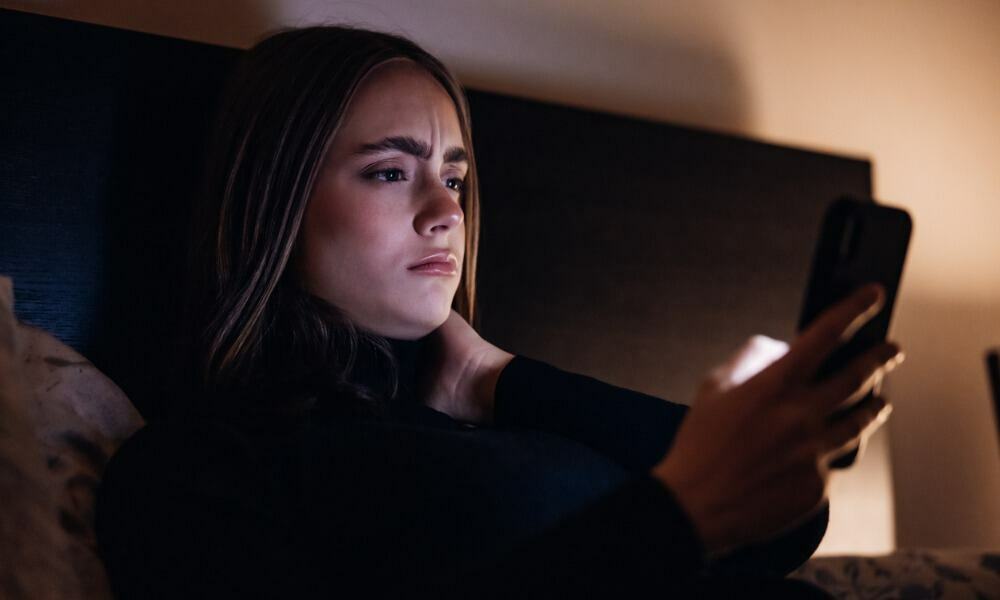
Kamppailetko Facebook-videoiden kanssa, jotka eivät toistu laitteellasi? Voit korjata ongelman tämän oppaan vaiheiden avulla.
Onko sinulla ongelma, kun Facebook-videot eivät toistu? Ongelma voi olla turhauttava, varsinkin jos yrität katsoa videota rakkaalta (tai hauskaa videota aikajanallasi).
On useita syitä, miksi Facebook-videot saattavat lakata toimimasta laitteellasi. Se voi johtua datayhteydestä, vioittuneesta Facebook-välimuistista tai Facebookin poistamasta videosta.
Jos sinulla on ongelmia videoiden toistamisessa Facebookissa, voit yrittää korjata ongelman alla olevien ohjeiden avulla.
Tarkista Internet-yhteytesi
Yksi ensimmäisistä paikoista, joita kannattaa etsiä, on Internet-yhteytesi. Yleensä Facebookin videot ovat korkearesoluutioisia ja vaativat kiinteän ja nopean internetyhteyden. Sen lisäksi, että varmistat, että yhteytesi on vakaa, sinun tulee myös suorittaa nopeustesti varmistaaksesi, että saat mainostetut Internet-nopeudet. Jos asiat ovat hidasta, sinun on katsottava
Jos käytät puhelinta, vahvista tietosi Wi-Fi ja Solu asetukset ovat käytössä. Voit tehdä tämän siirtymällä osoitteeseen Asetukset > Wi-Fi ja varmista, että se on päällä ja mene Asetukset > Matkapuhelin ja varmista, että se on käytössä.
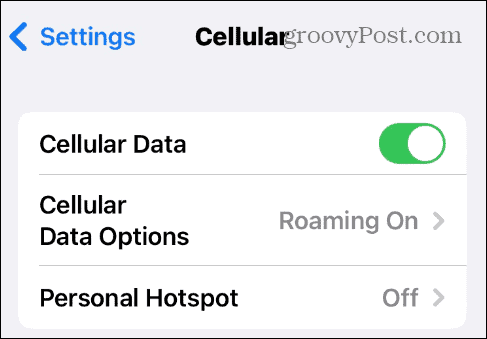
Jos käytät Androidia, valikon ja asetusten tulee olla samanlaisia, mutta ne voivat merkitä eri tavalla.
Kuinka poistaa Data Saver Mode käytöstä Facebookissa
Facebook-sovelluksen tiedonsäästöominaisuus on loistava, jos sinulla on rajoitettu datapaketti. Se voi kuitenkin aiheuttaa sen, että korkearesoluutioiset videot eivät toistu oikein, koska se kuluttaa vähemmän dataa.
Tietojensäästötilan poistaminen käytöstä Facebookissa:
- Käynnistä Facebook-sovellus ja kirjaudu sisään, jos et vielä ole.
- Napauta Valikko -painiketta.

- Valitse Asetukset ja tietosuoja > Asetukset.
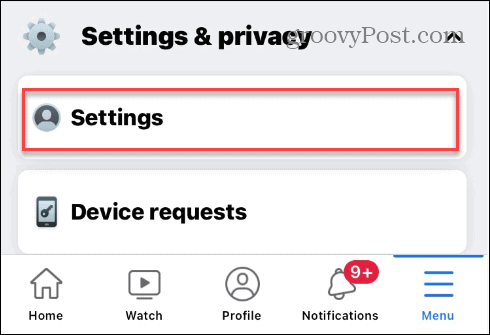
- Alla Asetukset osio, napauta Media.

- Alla Videon laatu osio, napauta Optimoitu poistaa käytöstä Data Saver -tilassa.

Katso, toistetaanko video sen jälkeen. Voit kuitenkin haluta ottaa tiedonsäästöominaisuuden käyttöön videon katselun jälkeen, varsinkin jos sinulla on rajoitettu tiedonsiirtosopimus.
Kuinka poistaa vähän datatila käytöstä puhelimessasi
Jälleen, jos sinulla on rajoitettu datapaketti, haluat säästää tietojasi. Jos olet ottanut vähän dataa -tilan käyttöön, se voi aiheuttaa ongelmia videon toistossa. Kokeile sen sijaan sammuttaa se ja katsoa, toistetaanko video.
Selitämme alla, kuinka tämä tehdään iPhonella, mutta samanlaiset asetukset ovat saatavilla Android-käyttäjille asetusvalikossasi.
Vähäisen tiedonsiirron tilan poistaminen käytöstä iPhonessa:
- Avata asetukset puhelimessasi.
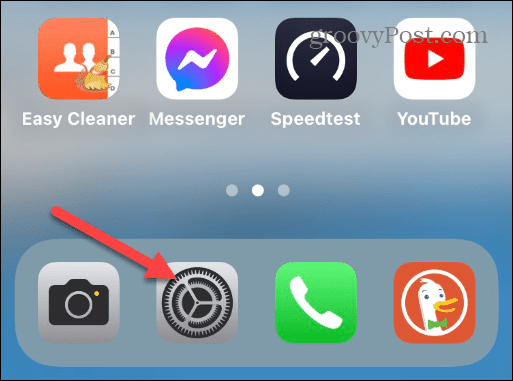
- Napauta Solu luettelosta.

- Valitse Mobiilidata-asetukset.

- Poista käytöstä vieressä oleva kytkin Low Data Mode vaihtoehto.
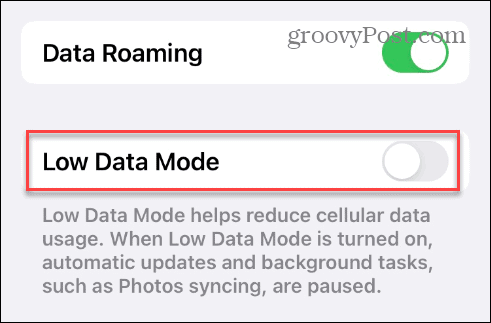
Kuinka heikentää videon laatua Facebookissa
Facebook sallii korkealaatuisten HD-videoiden lataamisen, ja videon laatu perustuu verkkoosi ja laitteeseesi. Facebookissa voit kuitenkin muuttaa tai alentaa videon laatua, jotta voit katsella sitä. Se ei ole HD, mutta voit ainakin katsoa sen.
Huomautus: Tämä ominaisuus on käytettävissä vain Facebookin työpöytäversiossa, ei sovelluksessa.
Videon laadun muuttaminen Facebookissa:
- Avaa katsottava video Facebookissa.
- Napauta asetukset -kuvake ja valitse Laatu.
- Valitse heikompilaatuinen videovaihtoehto ja toista video uudelleen.
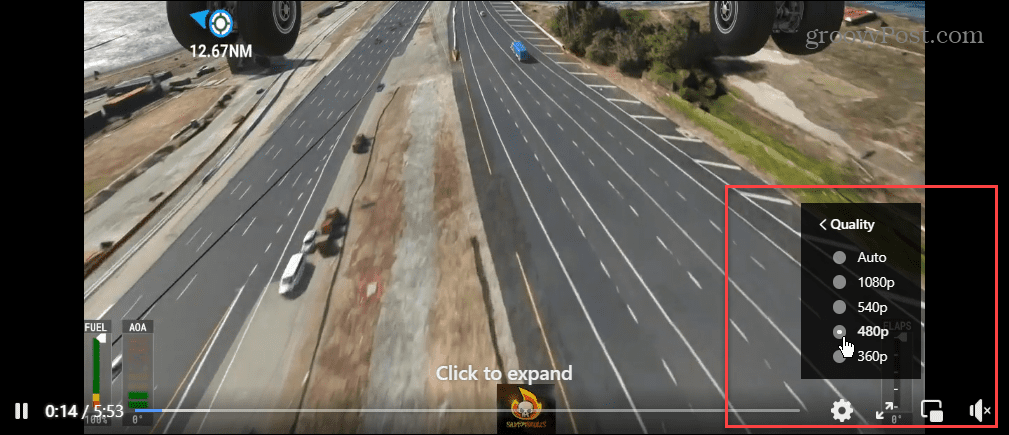
Asenna tai päivitä Facebook-sovellus uudelleen
Jos käytät Facebook-sovelluksen vanhentunutta versiota tai se on vioittunut puhelimessasi, voit tarkistaa sovelluksen päivityksen. Lue lisää oppaistamme sovellusten päivittäminen iPhonessa tai miten päivittää sovelluksia Androidissa.
Jos päivitystä ei ole saatavilla tai se ei korjaa ongelmaa, voit poistaa sovelluksen uusimman version ja asentaa sen uudelleen. Kun olet poistanut Facebook-sovelluksen, avaa laitteesi sovelluskauppa, etsi Facebook ja lataa sovelluksen uusin versio.

Kirjaudu sisään ja ulos Facebookista
Jos nykyinen istuntosi on virheellinen, se voi aiheuttaa ongelmia videoiden toistossa. Kirjautuminen ulos nykyisestä istunnosta ja uudelleen sisäänkirjautuminen voi ratkaista videoiden toiston epäonnistumisen.
Kirjautuminen sisään ja ulos Facebookista:
- paina Valikko -painiketta.

- Pyyhkäise valikkoa hieman alaspäin ja napauta Kirjautua ulos vaihtoehto ja napauta Kirjautua ulos kun vahvistus tulee näkyviin.
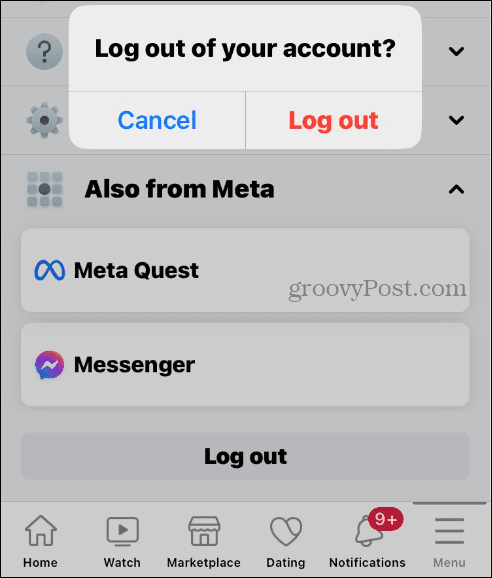
- Kirjaudu takaisin tilillesi sähköpostiosoitteellasi ja salasanallasi, ja toivottavasti uusi istunto toimii tällä kertaa.
Videon toiston korjaaminen Facebookissa
Jos sinulla on ongelmia videoiden toistamisen kanssa, yllä olevien vaihtoehtojen avulla pitäisi korjata Facebook-videot, jos niitä ei toisteta. Videon laadun parantuessa nopeampi internet on kuitenkin välttämätöntä, samoin kuin sen varmistaminen, että et käytä tiedonsäästötilaa. Yksi lisäkorjaus Android-käyttäjille on tyhjennä Android-välimuisti ja tee sovelluksistasi reagoivampia.
Facebook-kokemuksesi parantamiseksi on paljon muutakin kuin videoiden korjaaminen. Saatat esimerkiksi haluta poista tarinoita sivustolta tai sammuttaa äänet Facebookissa jos ilmoitukset ärsyttävät.
Lisäksi, jos haluat varmistaa yksityisyytesi palvelussa, voit tehdä sen sammuta aktiivinen tila joten seuraajasi eivät näe, milloin olet aktiivinen. Ja jos haluat vaihtaa profiilikuvaasi lyhyeksi ajaksi, voit lisätä a väliaikainen profiilikuva Facebookissa.
Kuinka löytää Windows 11 -tuoteavain
Jos sinun on siirrettävä Windows 11 -tuoteavain tai vain tehtävä käyttöjärjestelmän puhdas asennus,...
